XML은 간단한 데이터 저장 언어입니다. XML은 일련의 간단한 태그를 사용하여 데이터를 설명하며 이러한 태그는 편리한 방식으로 만들 수 있습니다. XML은 이진 데이터보다 더 많은 공간을 차지하지만 XML은 간단하고 마스터하고 사용하기 쉽습니다.
그러나 대부분의 경우 XML 형식 파일은 일반적이지 않습니다. 많은 컴퓨터에서 이러한 파일을 열 수 없습니다. 이 상황에서 우리는 때때로 XML을 CSV로 변환합니다. CSV는 사용자, 기업 및 과학자들이 널리 사용하는 비교적 단순한 파일 형식입니다. 가장 널리 사용되는 CSV는 프로그램간에 테이블 형식 데이터를 전송하는 것입니다. XML을 CSV 형식으로 변환하는 데 사용할 수있는 다양한 XML 변환 도구가 인터넷 에 있습니다. 이 게시물에서는 몇 가지 변환기를 소개합니다.
1. onlinexmltools
onlinexmltools 는 Extensible Markup Language 문서 및 데이터 구조 작업에 유용한 XML 유틸리티 모음입니다. 모든 XML 도구는 간단하고 무료이며 사용하기 쉽습니다. 모든 변환 및 계산은 JavaScript를 사용하여 브라우저에서 수행됩니다. 그들은 귀하의 입력 데이터에 대해 서버에 단일 비트를 보내지 않습니다.
1 단계. 홈페이지로 이동하면 많은 XML 도구를 볼 수 있습니다. "XML을 CSV로 변환"도구를 찾아 클릭하십시오.
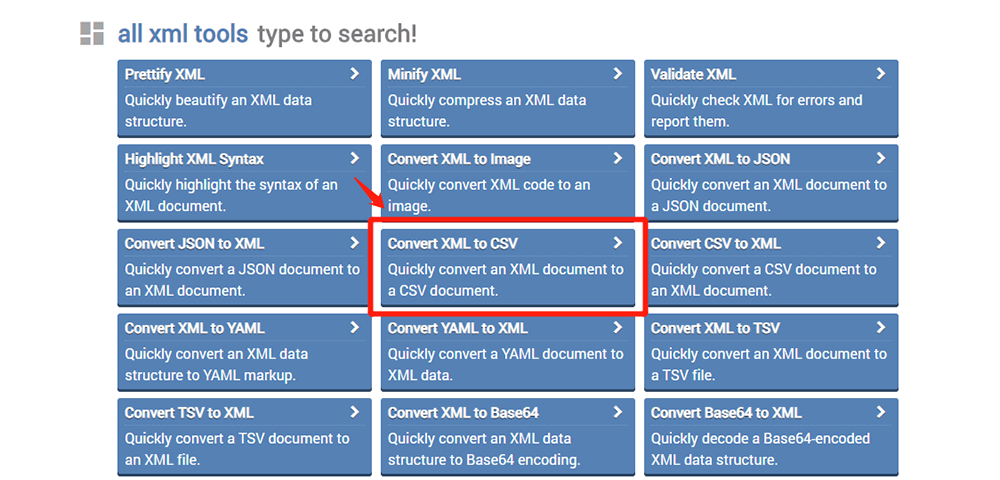
2 단계. 아래 입력 양식에 XML을 붙여 넣으면 즉시 CSV로 변환됩니다. "파일에서 가져 오기"버튼을 클릭하여 로컬 장치에서 XML 파일을 가져올 수도 있습니다.
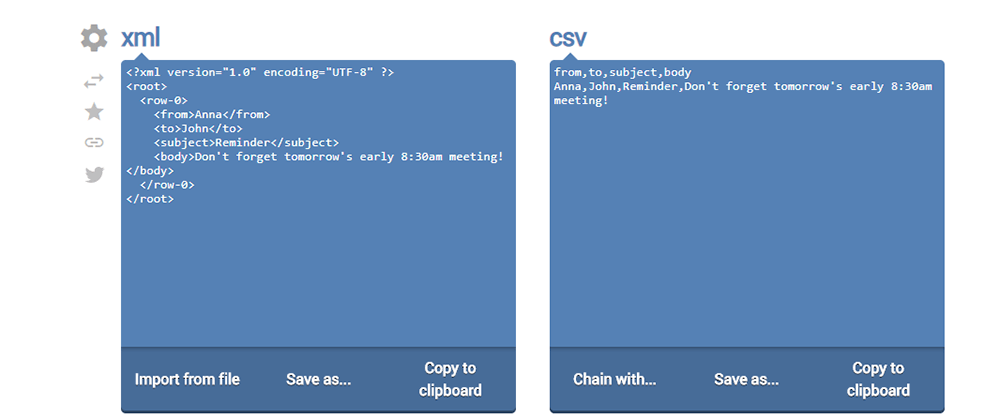
3 단계 . "다른 이름으로 저장"> "다운로드"버튼을 클릭하여 CSV 파일을 다운로드합니다.

2. 마이크로 소프트 엑셀
Microsoft Excel 은 업계 최고의 스프레드 시트 프로그램, 강력한 데이터 시각화 및 분석 도구입니다. Excel은 패턴을 학습하고 시간을 절약하기 위해 데이터를 구성합니다. 템플릿을 통해 쉽게 스프레드 시트를 만들 수도 있고, 직접 스프레드 시트를 만들고 계산에 최신 공식을 사용할 수도 있습니다.
1 단계. Excel을 시작한 다음 "데이터"> "데이터 가져 오기"> "파일에서"> "XML에서"를 선택합니다.
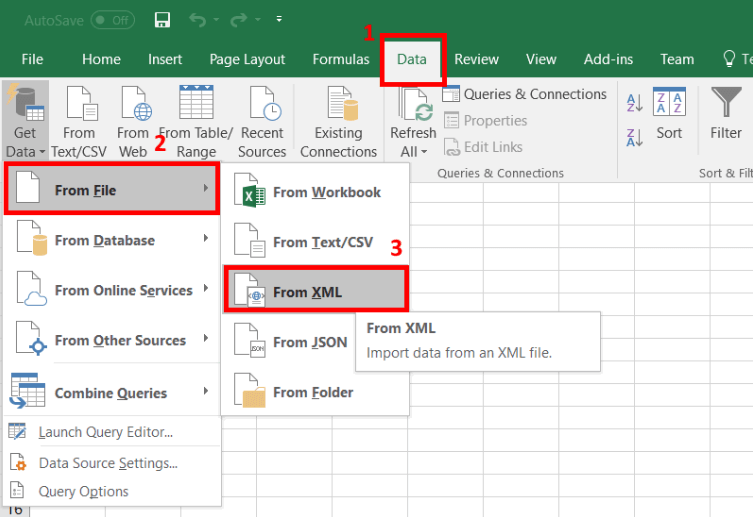
2 단계. 그러면 데이터 탐색기 창이 나타납니다. XML 파일을 클릭 한 다음 데이터가 미리보기 창에 제대로 표시되는지 확인합니다.
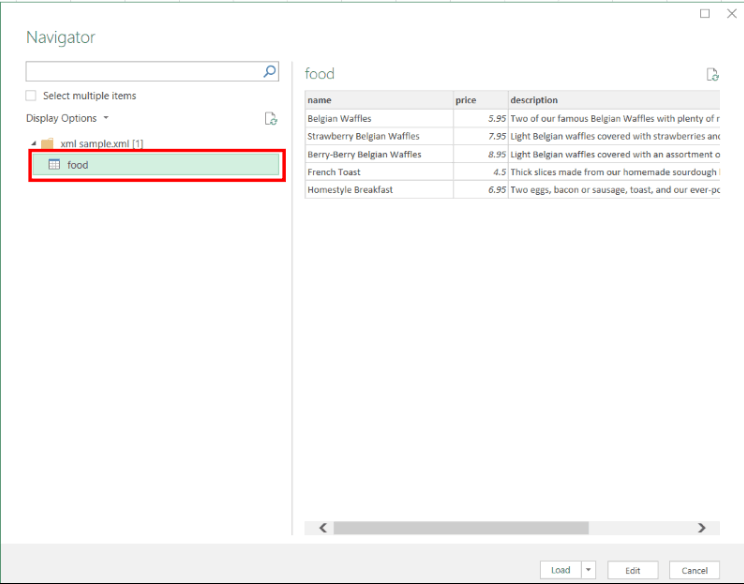
3 단계 . 몇 초 후에 Microsoft Excel에서 XML 파일을 볼 수 있습니다. 출력 형식으로 CSV를 선택하려면 "파일"> "내보내기"> "파일 유형 변경"> "CSV"를 클릭하십시오.
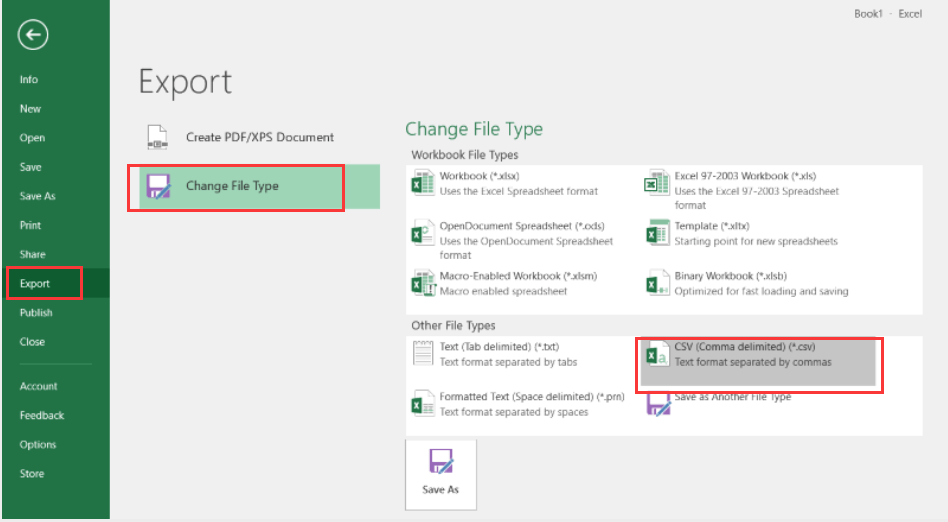
4 단계. 파일을 저장하려는 폴더로 이동합니다. 마지막으로 "저장"버튼을 클릭합니다. 이제 XML 파일이 CSV 파일로 저장됩니다.
3. FreeFileConvert
FreeFileConvert 는 문서, 이미지, 오디오, 비디오, 프레젠테이션, 아카이브, 전자 책 및 글꼴 파일을 한 형식에서 다른 형식으로 변환하는 무료 온라인 도구입니다. 이 간단한 변환기를 사용하면 5 개의 파일을 동시에 업로드 할 수 있지만 모든 파일의 총 크기는 300MB를 초과 할 수 없습니다. FreeFileConvert에 업로드 한 모든 파일은 24 시간 후에 자동으로 삭제됩니다.
1 단계. CSV로 변환 할 XML 파일을 선택합니다. XML 파일이 저장된 위치에 따라 "파일", "URL"또는 "클라우드"탭에서이 작업을 수행 할 수 있습니다.

2 단계. 드롭 다운 아이콘을 클릭하여 CSV 형식을 출력 형식으로 선택합니다.

Step 3. XML을 CSV로 변환하려면 "변환"버튼을 선택하십시오. 그런 다음 업로드 및 변환이 완료 될 때까지 기다려야합니다. CSV 파일을 다운로드하려면 "다운로드"버튼을 클릭하십시오.
4. CoolUtils
CoolUtils 는 1,400 개 이상의 다양한 파일 유형을 지원하며 가능한 모든 변환 요구 사항 (오디오, 이미지, 비디오, 이메일, Excel, HTML, PDF, CAD, Outlook 등)에 대한 솔루션을 제공합니다. 이 변환기는 영어, 스페인어, 독일어, 프랑스어 등과 같은 12 개 이상의 다른 언어를 지원합니다.
1 단계. XML to CSV 도구로 이동합니다.
2 단계. "파일 선택"을 클릭하여 변환 할 XML 파일을 업로드합니다.
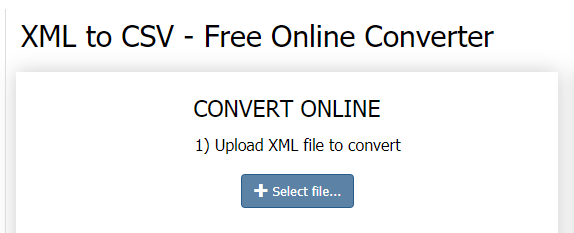
3 단계 . 변환 옵션을 설정합니다. CSV 형식을 출력 형식으로 선택한 다음이 단계에서 머리글 또는 바닥 글을 조정할 수 있습니다.

단계 4. CSV 파일을 얻으려면 "변환 된 파일 다운로드"를 클릭하십시오.
팁
"복잡한 XML 파일이있는 경우 Total XML Converter를 사용해 볼 수 있습니다. 데스크톱 변환기입니다. 그러나이 데스크톱 소프트웨어에 대한 비용을 지불해야합니다.이 변환기를 사용하면 XML 파일을 일괄 변환하여보다 정확한 결과를 얻을 수 있습니다. 더 강력한 엔진. "
5. Wondershare PDFelement
Wondershare PDFelement 는 강력한 데스크톱 편집 및 변환 도구입니다. 이 프로그램의 인터페이스는 매우 직관적입니다. 이 소프트웨어를 사용하면 글꼴과 서식을 잃지 않고 PDF를 Microsoft Word, Excel 및 PowerPoint에서 쉽게 변환 할 수 있습니다. 이 소프트웨어는 파일의 보안을 보호합니다. 암호 보호 또는 권한을 적용하여 인쇄 또는 복사를 제한하여 파일에 대한 액세스를 제어합니다.
1 단계. XML 파일을 마우스 오른쪽 버튼으로 클릭하면 "연결 프로그램"명령이 표시되고 워드 패드 응용 프로그램을 선택하여 XML 파일을 엽니 다.
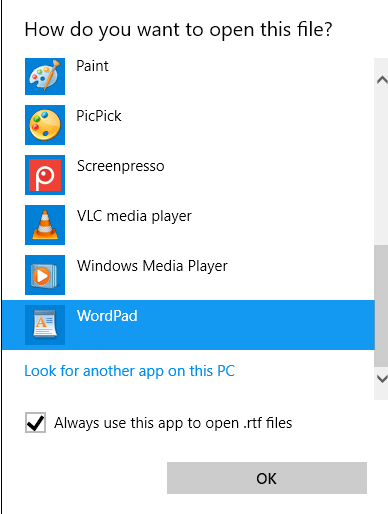
2 단계. "인쇄"버튼으로 이동하여 인쇄 대화 상자를 엽니 다. 그런 다음 인쇄 할 프린터로 "Wondershare PDFelement"를 선택하십시오.
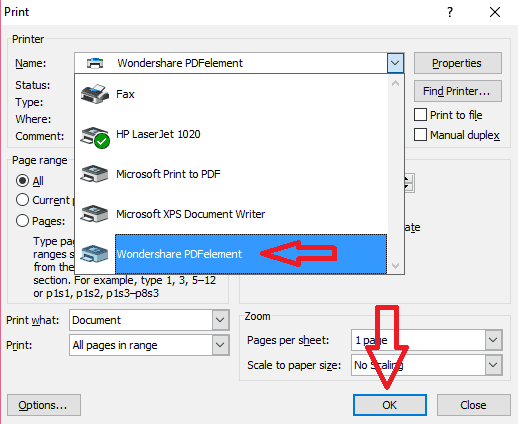
3 단계. 그러면 XML 파일이 Wondershare PDFelement 에서 자동으로 열립니다. "변환"탭으로 이동 한 다음 "Excel로"버튼을 선택하여 XML을 Excel 형식으로 변환합니다.
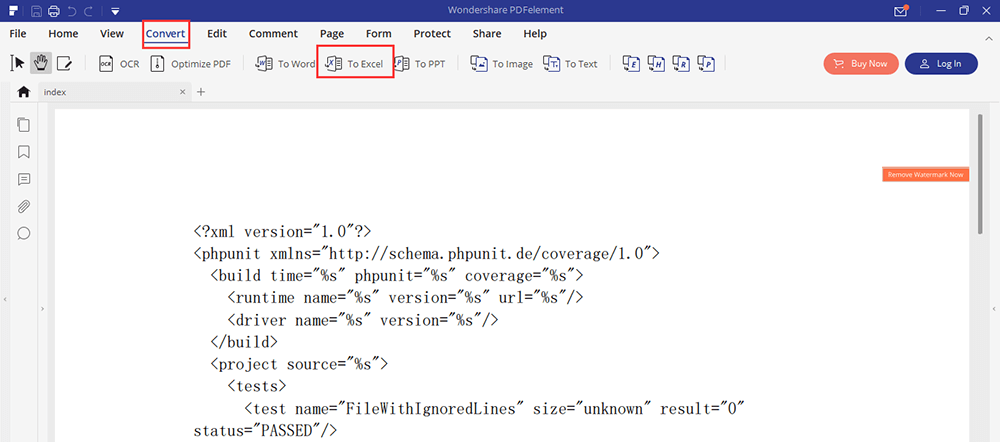
4 단계. 변환 된 Excel 파일을 두 번 클릭하여 Microsoft Excel에서 파일을 열고 "파일"> "다른 이름으로 저장"을 클릭하여 CSV를 출력 형식으로 선택합니다. 마지막으로 "확인"버튼을 클릭합니다. 그런 다음 파일을 CSV 형식으로 성공적으로 변환 할 수 있습니다.
결론
XML을 CSV로 변환하는 5 가지 방법을 나열했습니다. 처음 5 개는 온라인 변환 도구입니다. 사용하기 쉽고 편리합니다. 편집과 같은 더 많은 기능을 원하면 Wondershare PDFelement 를 사용하여 파일을 변환 할 수 있습니다.
이 글이 도움 되었나요? 의견을 보내 주셔서 감사합니다!
예 또는 아니
































논평